电脑虚拟内存不足怎么办?如何增加?
游客 2025-03-28 13:15 分类:电子常识 17
当电脑运行缓慢,经常出现“虚拟内存不足”的提示时,很多用户都会感到困扰。虚拟内存是计算机内存管理中的一个重要组成部分,它能在物理内存(RAM)不足时提供额外的存储空间,以便运行更多的程序或处理更大的文件。如果遇到虚拟内存不足的问题,我们需要知道如何正确地增加虚拟内存,从而优化电脑性能。接下来,本文将详细阐述电脑虚拟内存不足的解决方案,以及如何安全有效地增加虚拟内存。
一、什么是虚拟内存?
在深入了解如何增加虚拟内存之前,我们先简单了解一下什么是虚拟内存。虚拟内存是计算机操作系统中一个重要的概念,它允许操作系统使用硬盘空间来模拟一部分物理内存(RAM)。这样做可以让用户在物理内存不足时,仍然能运行大型程序或打开多个应用程序窗口。
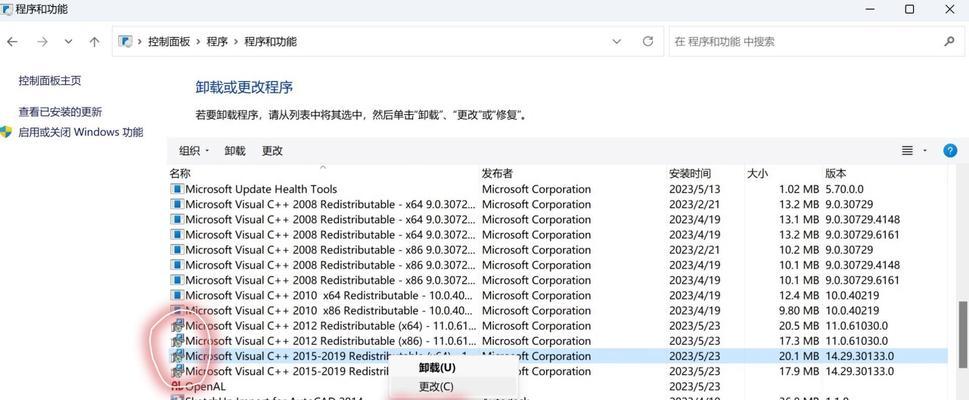
二、如何判断电脑虚拟内存不足?
在电脑出现以下几种情况时,可能表明虚拟内存不足:
程序启动或运行时,电脑反应迟缓。
经常收到系统提示“虚拟内存不足”的警告。
电脑经常出现蓝屏,并伴随有“STOP:0x00000017”或“Kmode_exception_not_handled”等错误代码。

三、电脑虚拟内存不足怎么办?
在遇到虚拟内存不足时,用户可以尝试以下方法来增加虚拟内存,并解决虚拟内存不足的问题:
1.手动设置虚拟内存
步骤一:打开系统属性设置
右键点击桌面上的“此电脑”或“计算机”图标,选择“属性”。在弹出的窗口中,点击左侧的“高级系统设置”。
步骤二:进入性能设置
在系统属性窗口中,点击“性能”区域的“设置”按钮。进入性能选项设置后,切换到“高级”标签页,然后在“虚拟内存”区域点击“更改”。
步骤三:设置自定义大小
去掉“自动管理所有驱动器的分页文件大小”复选框,然后选择需要设置虚拟内存的驱动器。在“自定义大小”选项卡中,输入初始大小和最大大小,之后点击“设置”按钮,最后确认操作并重启电脑。
2.使用磁盘清理工具
步骤一:打开磁盘清理工具
打开“此电脑”,选择需要清理的磁盘分区(通常是系统盘C:),右键点击选择“属性”。在属性窗口中,点击“磁盘清理”。
步骤二:启动系统清理
磁盘清理工具会分析磁盘上的文件并提供清理选项,选择“清理系统文件”进一步释放更多空间。点击“确定”,然后在弹出的确认对话框中再次点击“确定”。
3.增加物理内存(RAM)
如果通过上述方法仍然无法有效提升电脑性能,可能需要考虑增加物理内存(RAM)。物理内存的增加能够直接提升电脑的处理能力,减少对虚拟内存的依赖。

四、增加虚拟内存时的注意事项
选择合适的驱动器:不建议将虚拟内存设置在系统盘(通常是C盘)上,因为系统盘上的虚拟内存文件会增加系统盘的读写负担,导致系统运行更加缓慢。
适当设置虚拟内存大小:虚拟内存的大小不是越大越好,通常设置为物理内存的1.5到2倍为宜。过大的虚拟内存设置不会带来性能提升,反而可能造成磁盘空间的浪费。
保持系统盘清洁:定期使用磁盘清理工具清理系统盘,包括临时文件、系统缓存等,以释放更多空间给虚拟内存使用。
五、虚拟内存不足的常见问题解答
1.为什么我的电脑有足够大的物理内存还会提示虚拟内存不足?
即使物理内存足够大,电脑操作系统有时仍会依赖虚拟内存。一方面可能是某些应用程序对内存的需求超过了物理内存的容量;另一方面,系统本身也可能因为管理上的需要使用虚拟内存。
2.虚拟内存设置越大越好吗?
并不是。设置过大的虚拟内存不但不能提升性能,还可能导致磁盘读写频繁,降低电脑整体运行效率。建议设置为物理内存的1.5到2倍。
3.如何优化电脑性能而不是简单地增加虚拟内存?
除了增加虚拟内存,还可以采取以下措施优化电脑性能:
卸载不必要的程序和文件,清理磁盘空间。
定期进行磁盘碎片整理,以优化磁盘的读写效率。
升级硬件,比如增加物理内存或者更换SSD硬盘。
六、
电脑虚拟内存不足时,可以通过上述方法来增加虚拟内存,从而优化电脑性能。通过手动设置虚拟内存大小、使用磁盘清理工具释放空间以及考虑增加物理内存,可以解决很多因内存不足而导致的问题。记住,在进行虚拟内存设置时,务必要选择正确的驱动器,并且设置一个合适大小的虚拟内存。通过这些步骤,您可以有效提升电脑运行效率,享受更加流畅的使用体验。
版权声明:本文内容由互联网用户自发贡献,该文观点仅代表作者本人。本站仅提供信息存储空间服务,不拥有所有权,不承担相关法律责任。如发现本站有涉嫌抄袭侵权/违法违规的内容, 请发送邮件至 3561739510@qq.com 举报,一经查实,本站将立刻删除。!
相关文章
- iPhone新手机数据如何迁移?迁移步骤全解析! 2025-03-29
- 电脑开机屏幕不亮是什么原因?如何排查故障? 2025-03-29
- 怎么设置电脑锁屏图片?如何选择合适的锁屏壁纸? 2025-03-29
- win10启动盘制作后如何使用? 2025-03-29
- 笔记本电脑忘记密码如何快速解除?有哪些简单方法? 2025-03-29
- 如何将数据从iPhone迁移到新iPhone? 2025-03-28
- 笔记本忘记密码怎么解锁?有哪些安全的解锁方式? 2025-03-28
- 微软截屏方法有哪些?微软截屏方法的正确使用步骤是什么? 2025-03-28
- Word中目录导航栏的查看方法是什么? 2025-03-28
- 电脑微信占用空间太大怎么办?如何清理电脑微信所占用空间? 2025-03-28
- 最新文章
-
- 如何使用cmd命令查看局域网ip地址?
- 电脑图标放大后如何恢复原状?电脑图标放大后如何快速恢复?
- win10专业版和企业版哪个好用?哪个更适合企业用户?
- 笔记本电脑膜贴纸怎么贴?贴纸时需要注意哪些事项?
- 笔记本电脑屏幕不亮怎么办?有哪些可能的原因?
- 华为root权限开启的条件是什么?如何正确开启华为root权限?
- 如何使用cmd命令查看电脑IP地址?
- 谷歌浏览器无法打开怎么办?如何快速解决?
- 如何使用命令行刷新ip地址?
- word中表格段落设置的具体位置是什么?
- 如何使用ip跟踪命令cmd?ip跟踪命令cmd的正确使用方法是什么?
- 如何通过命令查看服务器ip地址?有哪些方法?
- 如何在Win11中进行滚动截屏?
- win11截图快捷键是什么?如何快速捕捉屏幕?
- win10系统如何进行优化?优化后系统性能有何提升?
- 热门文章
-
- 电脑屏幕出现闪屏是什么原因?如何解决?
- 拍照时手机影子影响画面怎么办?有哪些避免技巧?
- 笔记本电脑膜贴纸怎么贴?贴纸时需要注意哪些事项?
- 修改开机密码需要几步?修改开机密码后如何验证?
- win10系统如何进行优化?优化后系统性能有何提升?
- 如何使用ip跟踪命令cmd?ip跟踪命令cmd的正确使用方法是什么?
- 电脑图标放大后如何恢复原状?电脑图标放大后如何快速恢复?
- 华为root权限开启的条件是什么?如何正确开启华为root权限?
- 如何使用cmd命令查看局域网ip地址?
- 如何使用cmd命令查看电脑IP地址?
- 手机无法连接移动网络怎么办?可能的原因有哪些?
- 如何通过命令查看服务器ip地址?有哪些方法?
- cdr文件在线转换格式的正确方法是什么?
- win10专业版和企业版哪个好用?哪个更适合企业用户?
- 如何使用命令行刷新ip地址?
- 热评文章
-
- 好玩的小游戏推荐?哪些小游戏适合消磨时间?
- 最好玩的小游戏有哪些?如何找到最适合自己的一款?
- 末日公寓攻略完整版怎么获取?游戏通关秘诀是什么?
- 修魔世界战斗系统怎么玩?有哪些特色功能和常见问题解答?
- 哪个职业在传奇私服中最受欢迎?最受欢迎职业的优劣势是什么?
- 传奇手游哪款好玩?2024年最热门的传奇手游推荐及评测?
- 国外很火的手游有哪些?如何下载和体验?
- 2023最新手游推荐有哪些?如何选择适合自己的游戏?
- 盒子游戏交易平台怎么用?常见问题有哪些解决方法?
- 女神联盟手游守护女神全面攻略?如何有效提升女神守护能力?
- 三国杀年兽模式怎么玩?攻略要点有哪些?
- 流星蝴蝶剑单机版怎么玩?游戏常见问题有哪些解决方法?
- 牧场物语全系列合集大全包含哪些游戏?如何下载?
- 穿越火线挑战模式怎么玩?有哪些技巧和常见问题解答?
- CF穿越火线战场模式怎么玩?有哪些特点和常见问题?
- 热门tag
- 标签列表
- 友情链接
